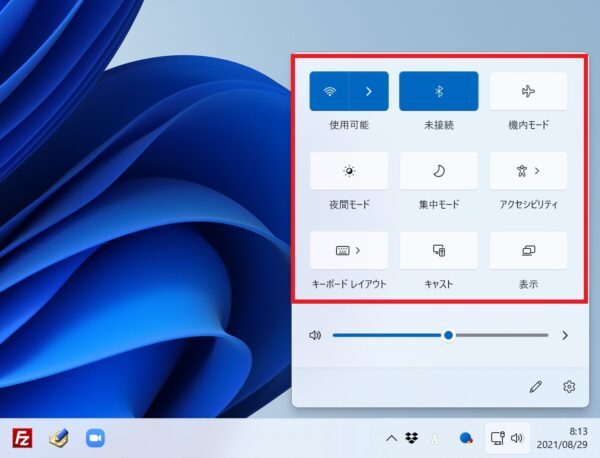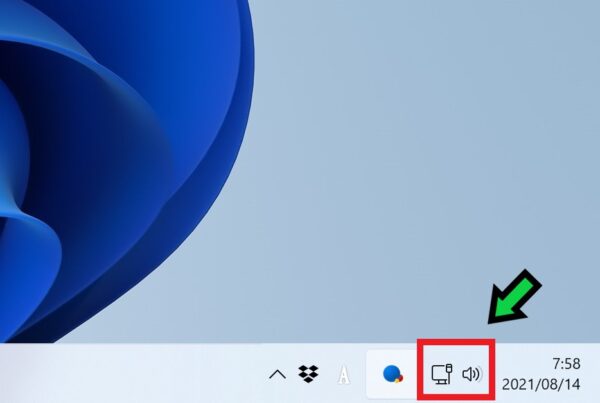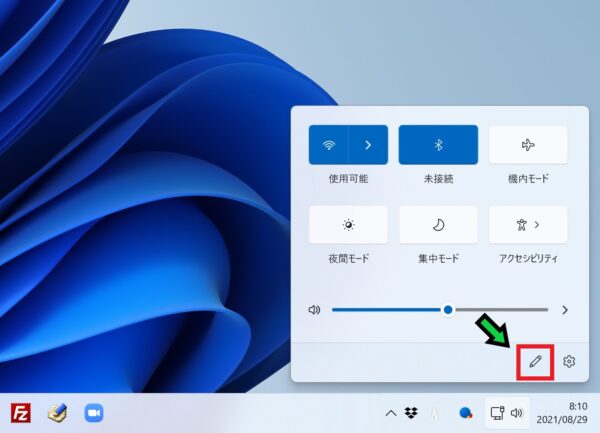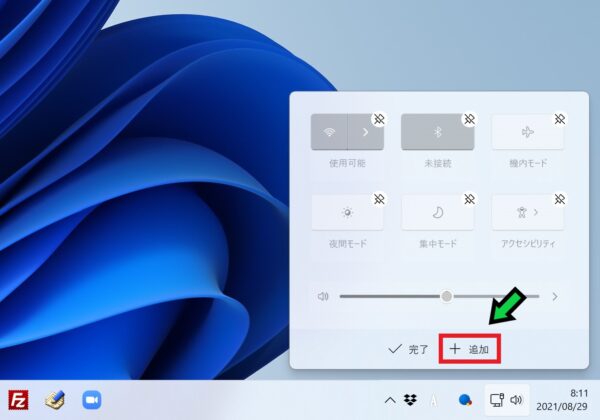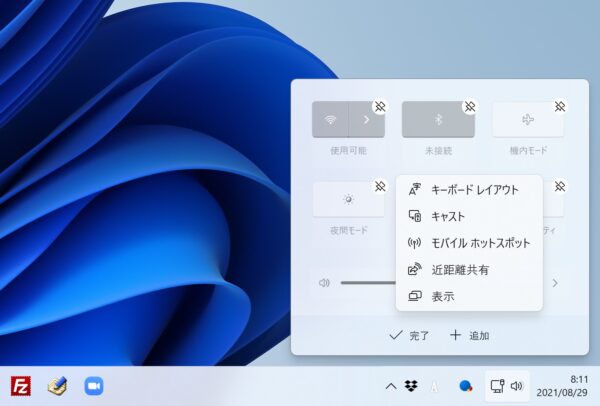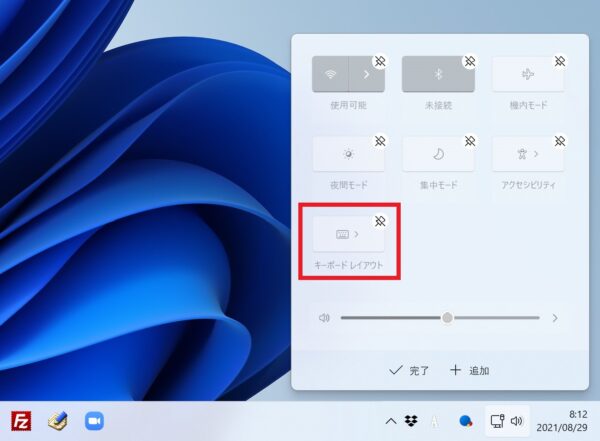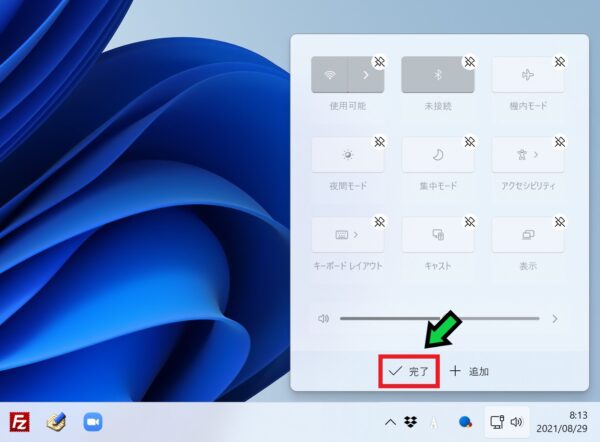作成日:2021/08/29
(更新日:2021/08/29)

こういった疑問に答えます。
本記事のテーマ
Windows11で右下のタイルバーのアイコンを増やす方法




記事の信頼性

200社ほどの企業のパソコンサポートを担当していました。
今ではパソコン修理会社を設立して、年間500台以上のトラブル対応を行っております。
この記事から得られる事
Windows11のパソコンで、画面右下のタイルバーのアイコンリストを増やす方法について解説します。
Windows11の標準設定では、Windows10と比べるとタイルバーの項目が少なくなっています。
この記事を読むことで、Windows11でタイルバーのアイコンを増やす方法がわかります。
今回はWindows11のパソコンで、タイルバーのアイコンを増やす方法について紹介します。
通常はアイコンが6つだけですが
設定変更にてアイコンを増やすことができます。
・Windows11を初めて使う方。
・Windows11を効率的に使いたい方。
Windows11で右下のタイルバーのアイコンを増やす方法
【前提条件】
・この方法はWindows11での手順です。
【手順】
①画面右下のネットワーク・サウンドアイコンの箇所をクリック
②「クイック設定の編集」をクリック
③「追加」をクリック
④追加したいアイコンを選択します
⑤選択したアイコンが追加されます
⑥追加が終わったら「完了」をクリック
以上でアイコンの追加が完了しました。